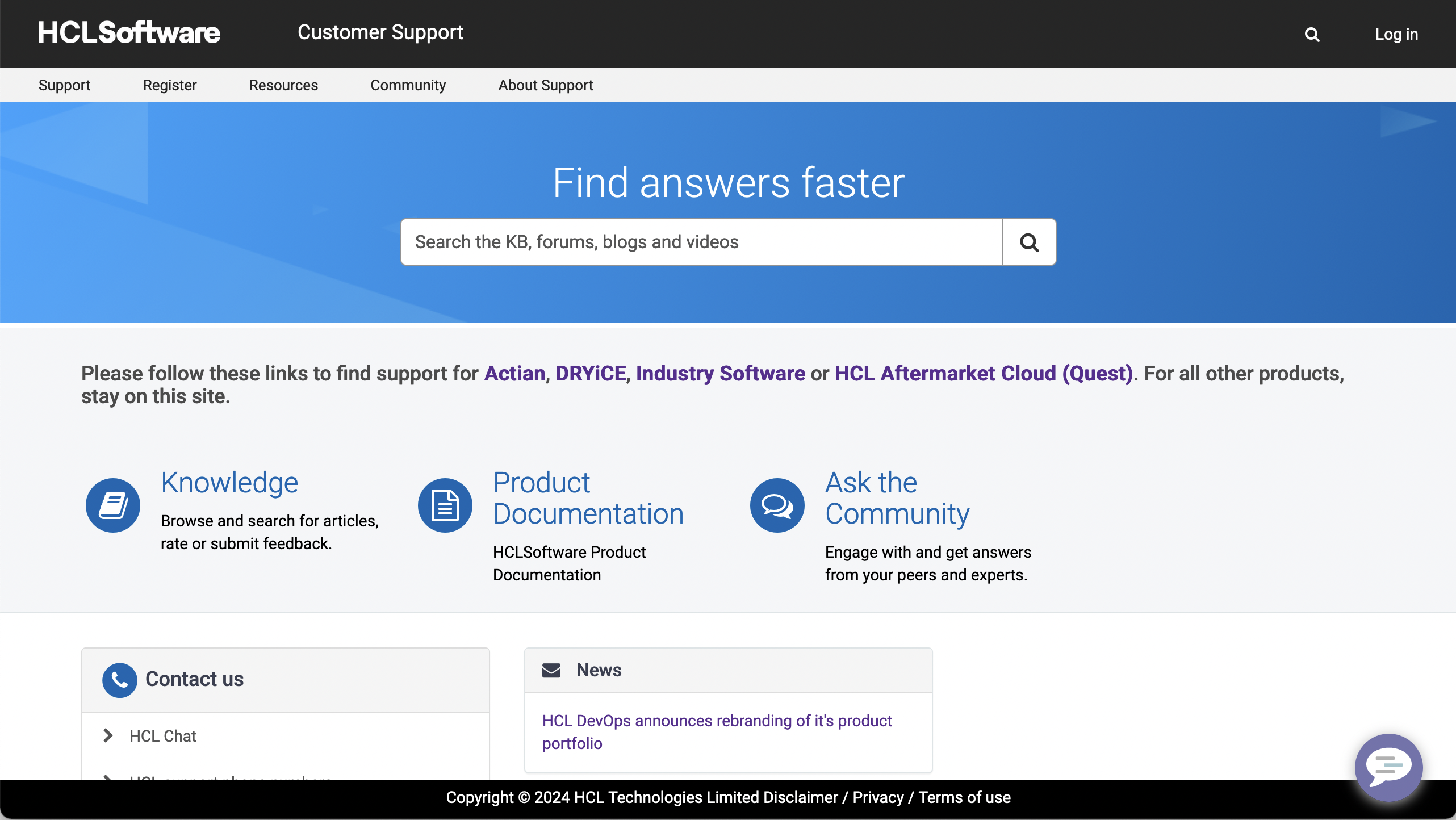AppScan Go! 設定和說明功能表
您可以在 AppScan Go! 設定 功能表上驗證 AppScan 服務上的使用者帳戶、手動檢查可用的更新,以及關閉或開啟自動更新。「說明」功能表提供 AppScan Go! 的相關資訊,以及其他資訊和 HCL 支援資源的連結。
帳戶資訊
若要存取帳戶資訊,請選取「」。
如果您目前未登入 AppScan on Cloud,請先提供 金鑰 ID 和金鑰密碼您可以選擇是否輸入帳戶的服務 URL;如果此欄位空白,AppScan Go! 預設為使用 https://cloud.appscan.com。

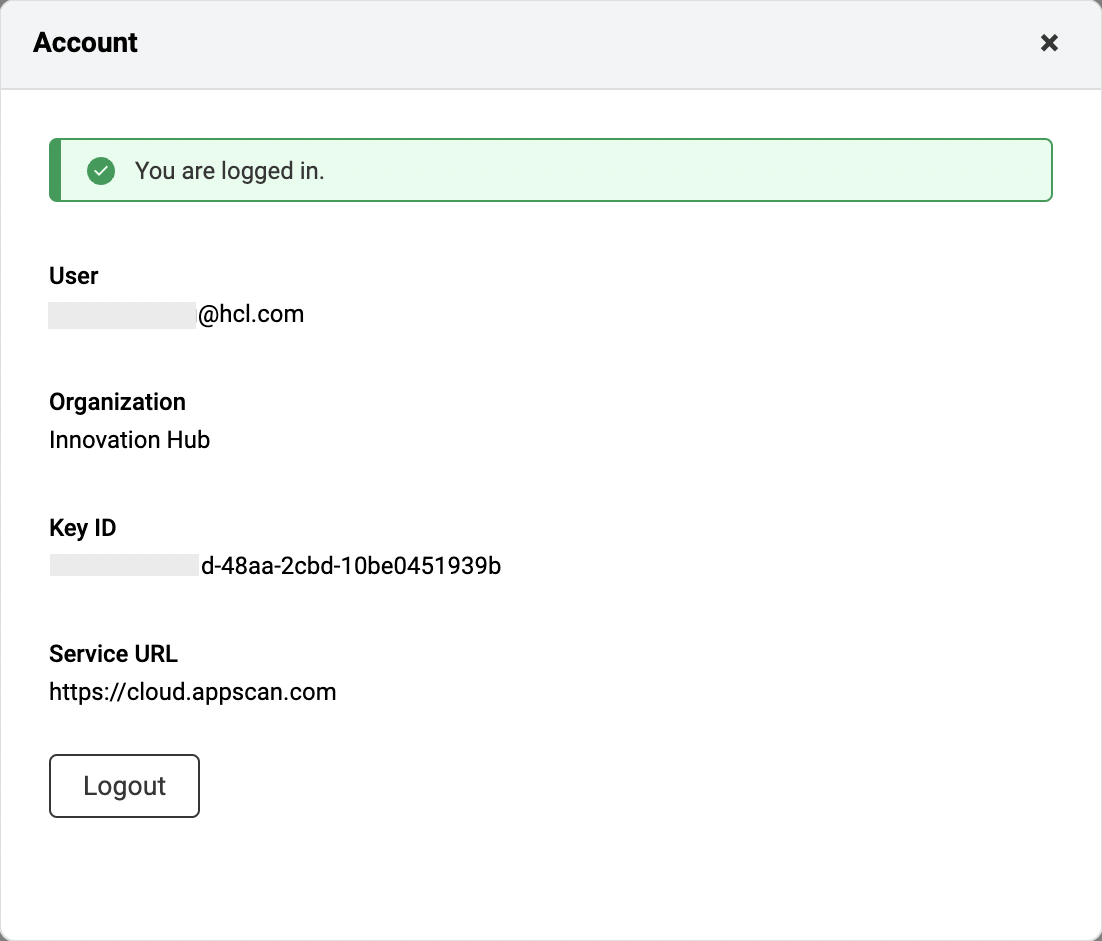
按一下「登出」以登出目前連線的 AppScan服務。
檢查更新項目
若要存取「檢查更新」對話方塊,請選取「」。

「檢查更新」對話方塊會列出 AppScan Go! 的目前版本和靜態分析用戶端 (SAClientUtil)。
依預設,AppScan Go! 會在每次啟動時檢查 AppScan Go! 是否有可用的更新。
切換「開機時檢查更新」按鈕以變更此行為。
如果要手動檢查可用的更新,請按一下「檢查更新」。
偵測到 AppScan Go! 的更新時,請依照提示下載並安裝更新。
「說明」功能表
「說明」功能表為 AppScan Go! 使用者提供其他資訊和資源:
- 選取「」以存取「關於 AppScan Go!」對話方塊。

- 選取「」以存取「常見問答集」對話方塊。
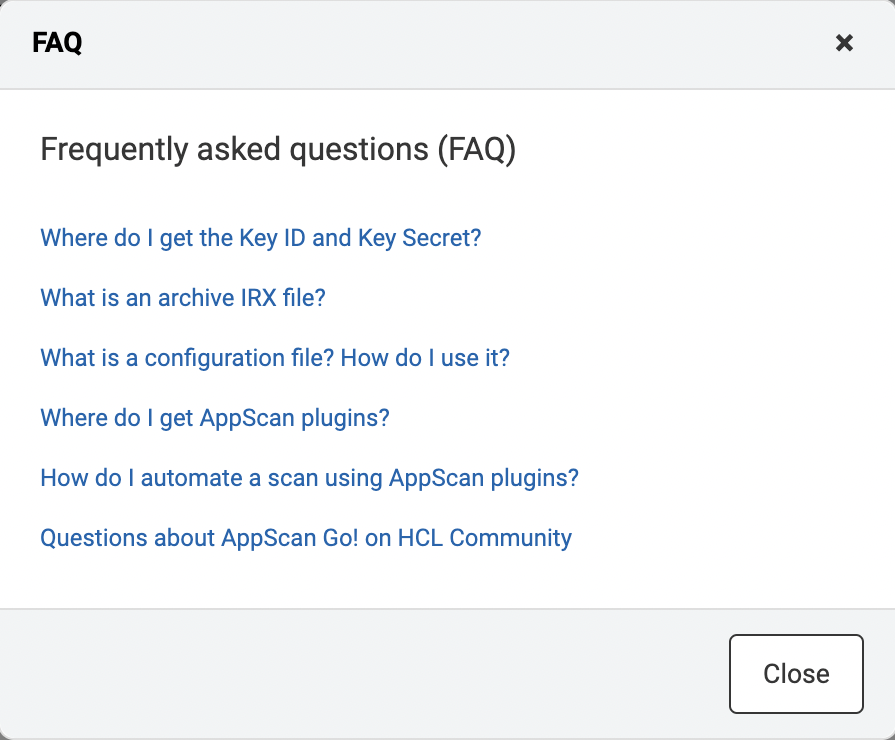
按一下任何問題以用新的瀏覽器分頁開啟線上說明,其中包含回答問題的資訊。
- 選取「」,即可用新的瀏覽器分頁開啟 HCL 客戶支援中心網站。